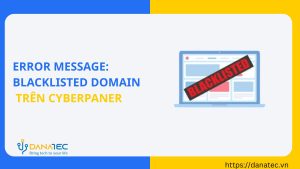CSF cung cấp một lớp bảo vệ chắc chắn thông qua việc quản lý tường lửa và các tính năng an ninh khác, giúp người dùng dễ dàng kiểm soát truy cập đến máy chủ và ngăn chặn các mối đe dọa tiềm tàng. Trong bài viết này, mình sẽ hướng dẫn bạn các cài đặt và sử dụng CSF trên CyberPanel nhanh chóng, dễ hiểu nhất.
Những điểm chính
- Các lợi ích khi sử dụng CSF: Bao gồm nâng cao bảo mật, dễ sử dụng, tự động hóa, miễn phí.
- Cách cài đặt và sử dụng CSF: Hướng dẫn 3 bước thực hiện, bắt đầu từ đăng nhập vào CyberPanel, cài đặt và thao tác với CSF.
- Biết đến Vietnix là nhà cung cấp VPS hỗ trợ CyberPanel ổn định, bảo mật.
- Một số câu hỏi thường gặp khi sử dụng CSF trên CyberPanel.
CSF là gì?
CSF (ConfigServer Security & Firewall) là là một ứng dụng tường lửa mạnh mẽ và miễn phí dành cho Linux, được thiết kế để tăng cường bảo mật cho server, VPS. Ứng dụng này sử dụng iptables và phân tích nhật ký hệ thống (thông qua ldf) để xác định và ngăn chặn các hoạt động đáng ngờ. Hiện tại CyberPanel đã tích hợp sẵn tính năng CFS, bạn có thể dễ dàng cài đặt, cấu hình và quản lý CSF từ giao diện web trực quan của CyberPanel.

CSF cung cấp đến nhiều lớp bảo vệ cho máy chủ, bao gồm:
- Khả năng chống lại các cuộc tấn công DoS, DDoS như Syn Flood và Ping Flood.
- Ngăn chặn việc quét cổng trái phép.
- Đưa ra khuyến nghị tối ưu hóa cấu hình máy chủ, chẳng hạn như cập nhật phiên bản MySQL.
- Bảo vệ các dịch vụ quan trọng (FTP, web, email, database) khỏi tấn công Brute-Force.
- Chặn truy cập dựa trên vị trí địa lý bằng Country Code chuẩn ISO.
- Hỗ trợ giao thức IPv4 và IPv6.
- Tính năng khóa IP linh hoạt (tạm thời hoặc vĩnh viễn) ở tầng mạng, giảm tải cho máy chủ web.
- Chuyển hướng yêu cầu từ IP bị khóa đến trang thông báo tùy chỉnh.
Hướng dẫn cài đặt và sử dụng CSF trên CyberPanel
- Bước 1: Đăng nhập CyberPanel
- Bước 2: Cài đặt CSF
- Bước 3: Các thao tác cơ bản với CSF trên CyberPanel
Bước 1: Đăng nhập CyberPanel
Để bắt đầu cài đặt CSF (ConfigServer Security & Firewall), bạn sẽ phải đăng nhập vào CyberPanel trước qua đường liên kết có dạng như sau:
https://ip-server-cua-ban:8090
Port 8090 là giá trị mặc định khi bạn cài CyberPanel, giá trị này có thể thay đổi trong cài đặt tuỳ theo người dùng.
Bước 2: Cài đặt CSF
Trong giao diện quản trị CyberPanel bạn chọn mục Security.
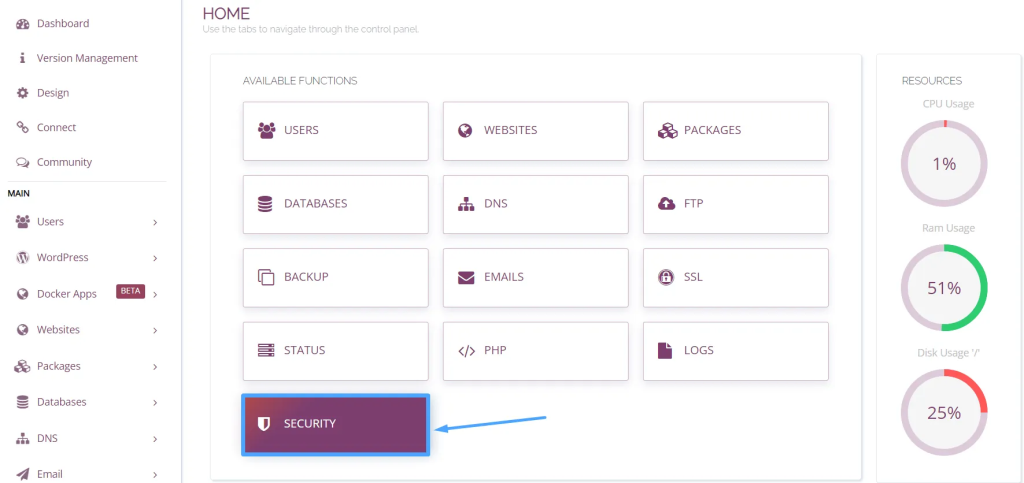
Tiếp theo bạn bấm vào mục CSF.
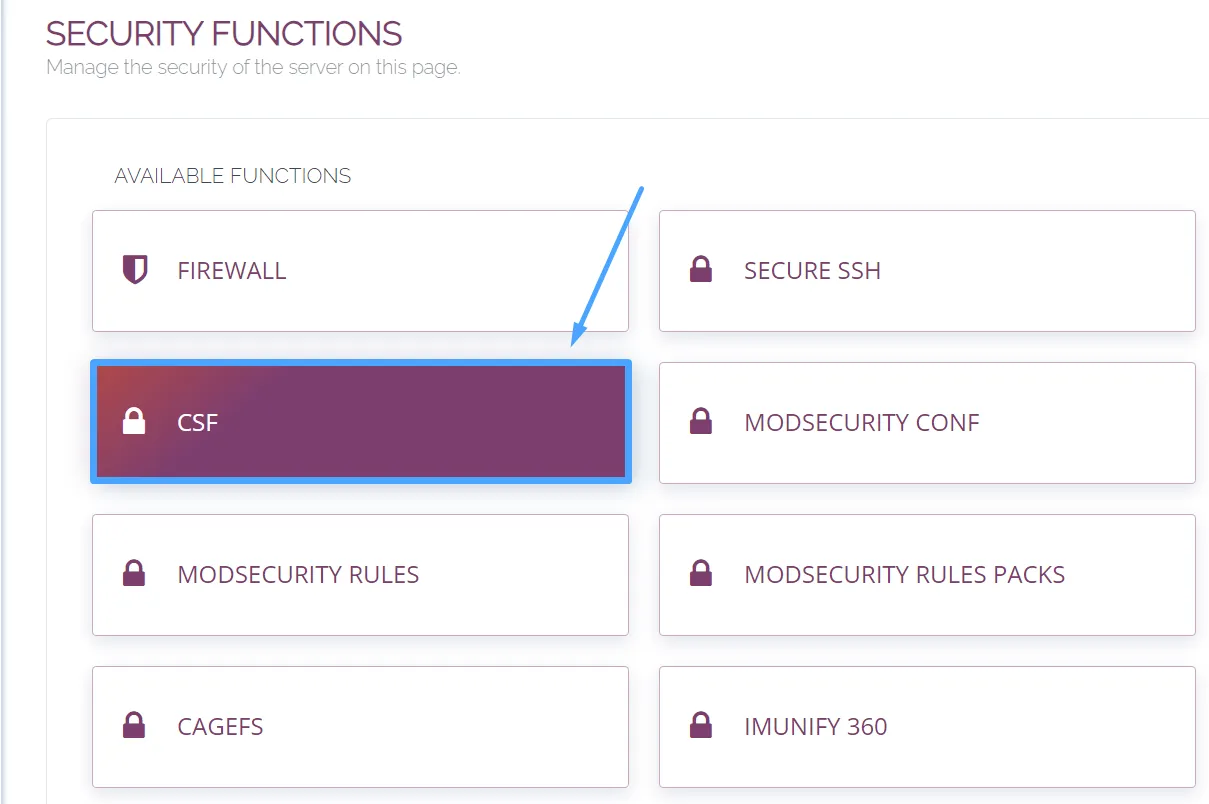
Mặc định các phiên bản CyberPanel hiện nay đều không có cài sẵn CSF, do đó bạn phải cài đặt công cụ này bằng cách nhấn Install Now.
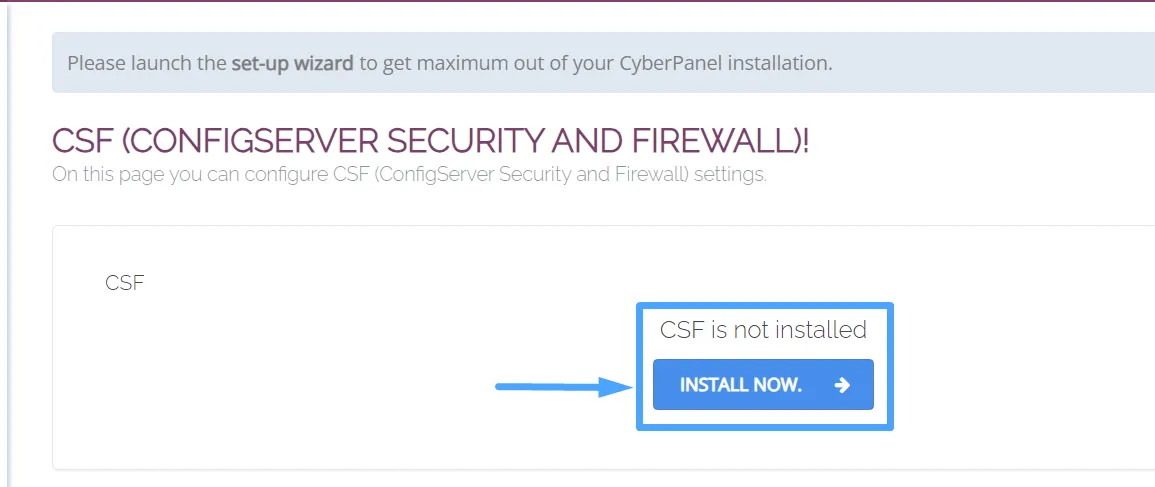
Quá trình cài sẽ cần khoảng 2 – 3 phút. Khi hoàn tất, CSF thông báo cài thành công và tự reload website sau 3 giây.
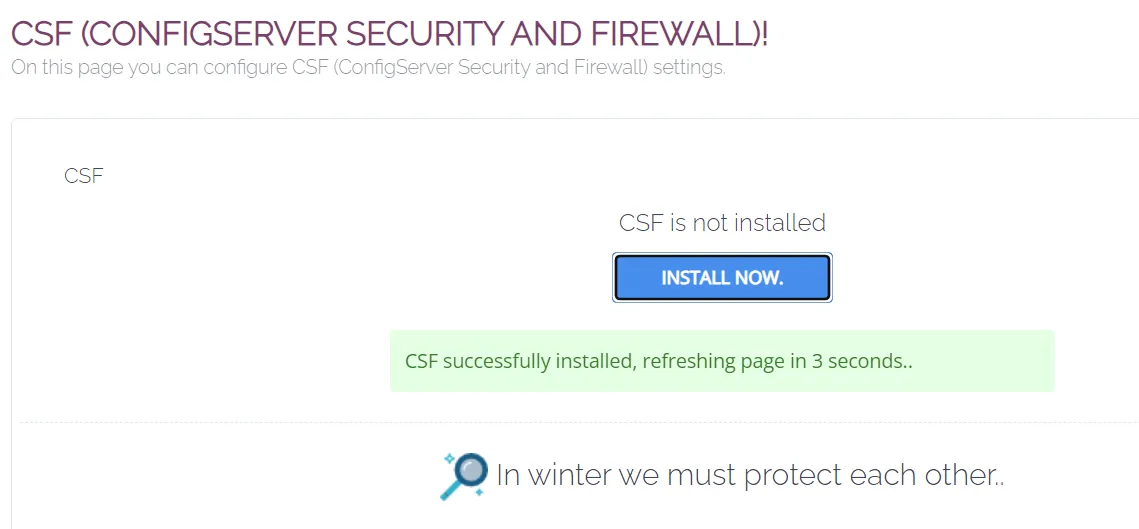
Bước 3: Các thao tác cơ bản với CSF trên CyberPanel
Tiếp theo là phần sử dụng nhanh các tính năng cơ bản trên CSF. Sau khi cài giao diện của CSF sẽ như hình sau:
- Remove CSF: Đây là tùy chọn để gỡ bỏ hoàn toàn CSF khỏi hệ thống.
- Firewall: Tường lửa (tính năng này có thể bật hoặc tắt tuỳ chọn).
- Testing Mode: Chế độ thử nghiệm cho phép bạn kiểm tra các cài đặt tường lửa mà không áp dụng trực tiếp các thay đổi.
- TCP IN Ports: Đây là danh sách các cổng TCP được phép nhận dữ liệu từ bên ngoài (inbound).
- TCP Out Ports: Đây là danh sách các cổng TCP được phép gửi dữ liệu ra ngoài (outbound).
- UDP In Ports: Đây là danh sách các cổng UDP được phép nhận dữ liệu từ bên ngoài.
- UDP Out Ports: Đây là danh sách các cổng UDP được phép gửi dữ liệu ra ngoài.
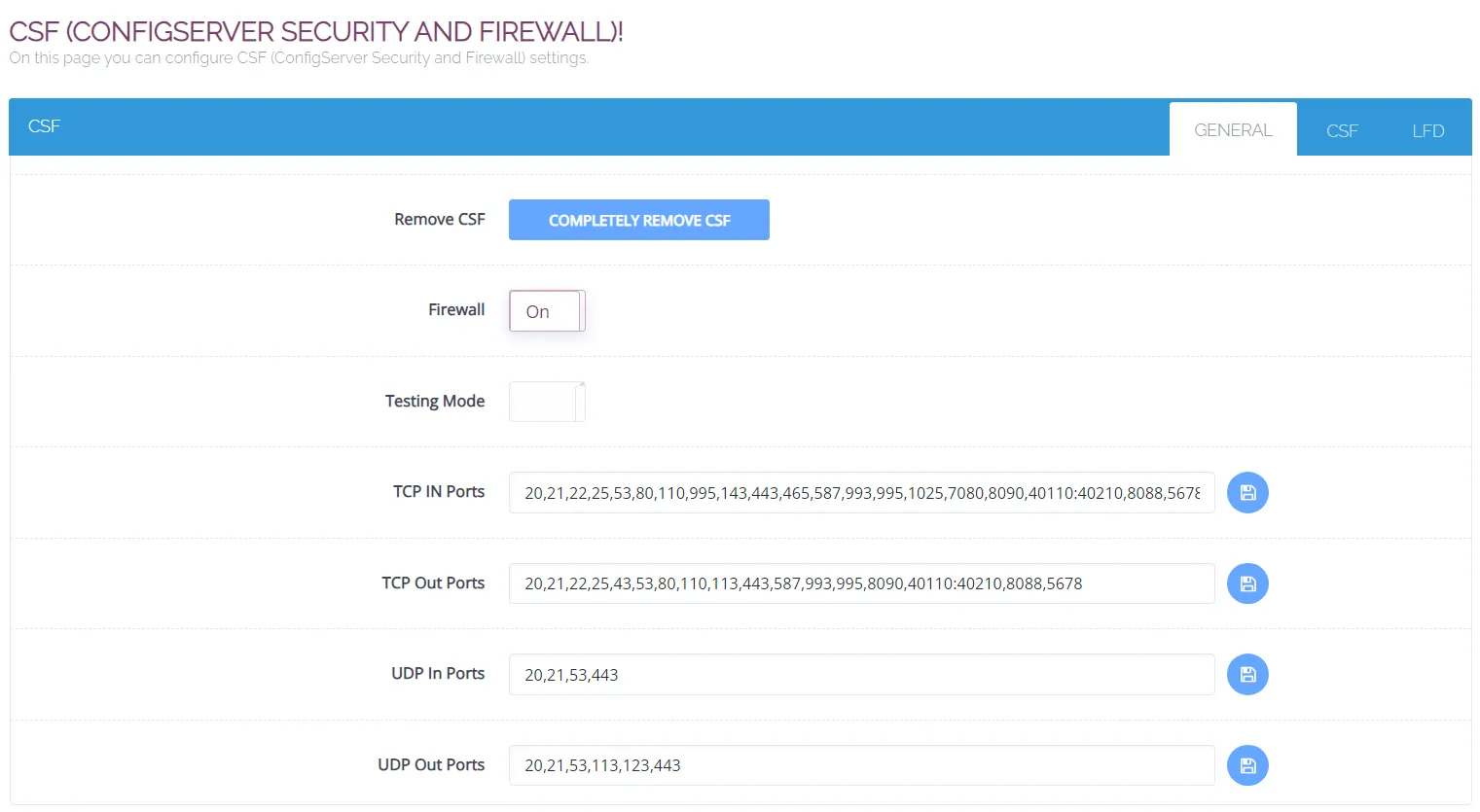
Ví dụ bạn đã thay đổi port đăng nhâp trang dashboard Cyberpanel với giá trị port mới, bạn cần phải thêm port vào mục TCP IN PORT và lưu thay đổi.

Ở tab CSF, đây là nơi bạn liệt kê các IP được phép hoặc bị ngăn đăng nhập truy cập vào trang quản trị CyberPanel. Bạn hãy đưa các IP mình muốn cho phép hoặc chặn tuỳ chọn và bấm Save để lưu lại thay đổi.
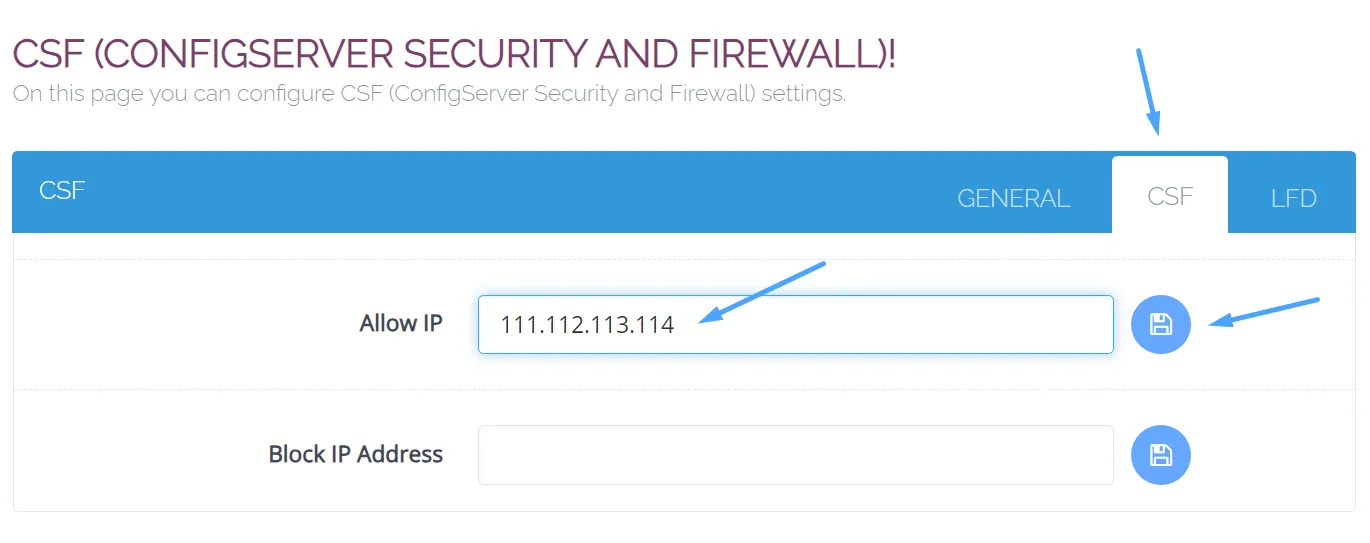
Câu hỏi thường gặp
Làm cách nào để kiểm tra CSF đã hoạt động đúng trên CyberPanel chưa?
Để kiểm tra CSF đã hoạt động trên CyberPanel hay chưa, bạn có thể thử các cách sau:
– Truy cập giao diện CSF: Để kiểm tra xem CSF đã hoạt động trên CyberPanel hay chưa, bạn có thể vào mục Security > CSF trong giao diện quản lý của CyberPanel. Nếu CSF đã được cài đặt và bật, bạn sẽ thấy giao diện quản lý của CSF.
– Thử chặn IP: Thêm một địa chỉ IP của bạn vào danh sách Block IP trong CSF. Sau đó, cố gắng truy cập trang web hoặc dịch vụ trên server từ IP đó. Nếu bạn bị chặn, CSF đang hoạt động.
– Kiểm tra log: Đọc log của CSF để xem các hoạt động chặn hoặc cảnh báo, đảm bảo CSF đang giám sát và thực hiện các hành động bảo mật một cách chính xác.
Cài đặt CSF có ảnh hưởng đến hiệu suất của máy chủ CyberPanel không?
Có, việc cài đặt CSF có thể ảnh hưởng đến hiệu suất của máy chủ CyberPanel. Mặc dù CSF là một công cụ bảo mật mạnh mẽ, nhưng việc cấu hình quá nhiều quy tắc phức tạp có thể tiêu tốn thêm tài nguyên CPU và RAM để xử lý, dẫn đến giảm hiệu suất máy chủ, đặc biệt là nếu máy chủ của bạn có cấu hình hạn chế. Bạn có thể mua thêm tài nguyên hoặc nâng cấp máy chủ để tránh tình trạng này.
Qua những chia sẻ chi tiết của mình hy vọng đã giúp bạn có thể hiểu rõ hơn cách cài đặt và sử dụng CSF trên CyberPanel một cách dễ dàng và nhanh chóng.